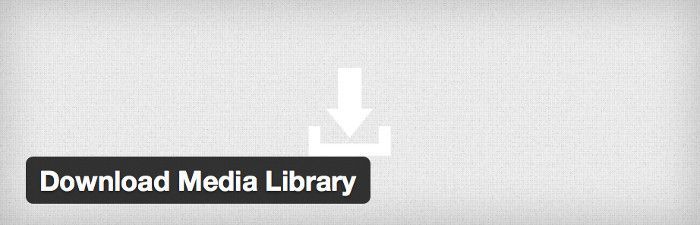![Metricool en WordPress Metricool en WordPress]() Si eres como yo, de los que se obsesiona fácilmente con las cifras, principalmente las que afectan a tu web, en este artículo te voy a hablar de Metricool en WordPress. Si te interesa ¡pasa y toma asiento que empezamos!
Si eres como yo, de los que se obsesiona fácilmente con las cifras, principalmente las que afectan a tu web, en este artículo te voy a hablar de Metricool en WordPress. Si te interesa ¡pasa y toma asiento que empezamos!
Hace menos de 1 año que conocí Metricool y desde entonces no he dejado de utilizarlo, espero que después de leer este artículo tú también des el paso y lo adoptes para tener métricas específicas de tu web y cuentas de Twitter, Facebook e Instagram.
Ya sabemos que las métricas de cualquier sitio web nos las da Google Analytics, y no pretenderé yo que tu dejes de usarlo pues se trata de una herramienta esencial en la estrategia de cualquier proyecto web por pequeño que sea.
Si tuviese que describir en pocas palabras porque vale la pena usar Metricool, serían: Tiempo real, Evolución y Planificación. Sigue leyendo y mira a ver si tu opinas lo mismo.
¿Qué es Metricool?
Una SENCILLA herramienta online para medir las visitas de tu web y el alcance de tus publicaciones en redes sociales como Twitter, Facebook o Instagram.
Es posible que digas ¿pero si esto ya me lo da Google Analytics, JetPack o taitantos plugins para control de métricas en WordPress? ¡cierto! ¿y qué, acaso eso te va a impedir probarlo y evaluar las opciones que te ofrece para trabajar con una herramienta que te permita tener un seguimiento de tus estadísticas en tu escritorio o dispositivo móvil? ...espero que no.
Me gustaría remarcar algo importante que ha sido relevante para que Metricool forme parte de mi arsenal de herramientas de control web, y espero que del tuyo también a partir de ahora:
Metricool es una SENCILLA herramienta GRATUITA de control métrico de Blogs o webs y también de redes sociales asociadas al proyecto web.
Si además quieres informes "listos para usar" en PDF, la versión PRO de Metricool está hecha para ti.
¿Qué puedes hacer en Metricool?
Principalmente gestionar métricas de tus sitios web y redes sociales, teniendo en el plan gratuito 3 meses de almacenamiento gratuito de datos generados (histórico de métricas).
Dispones también de un Planificador para gestionar y automatizar tus publicaciones en redes sociales con un máximo de 50 publicaciones por mes en el plan gratuito.
Ahora hacer un seguimiento de post virales, campañas especiales o nuevas publicaciones te será súper fácil ya que desde la planificación de la difusión en redes sociales tras la publicación podrás seguir minuto a minuto lo que sucede, el alcance que tiene y cómo está funcionando su difusión en Twitter, Facebook o Instagram.
Por cada visitas podrás analizar la procedencia y qué contenido concreto está consultando cada visita de forma que a los largo de un periodo sabrás qué contenidos funcionan mejor y cuales son los más compartidos.
La versión gratuita (FREE) permite:
- Gestionar 1 perfil con su correspondiente web y redes sociales (Twitter, Facebook (1) e Instagram).
- Tener 50 publicaciones programables durante el mes.
(1): Solo 'fanpages' no perfiles personales.
Si quieres más, por poco más de 8 euros al mes puedes obtener:
- Informes personalizados ¡listos para entregar a tus jefes o clientes!
- 10 perfiles con los que asociar web y redes sociales para cada uno de ellos.
- 2.000 publicaciones al mes para planificar Tweets o publicaciones en Facebook.
- Conservar el histórico de métricas, informes y publicaciones planificadas completos.
Si tu enfoque es profesional, eres Community Manager o responsable de RRSS en tu negocio o Empresa, estoy seguro que este plan PRO te va a gustar.
Informes en PDF Imagen: Metricool.com.
Crear cuenta en Metricool
Puedes crear tu cuenta en Metricool usando los servicios de registro federados con Facebook o Twitter, no obstante mi recomendación es que huyas un poco (en la medida en que aprecies la seguridad e individualidad de tus cuentas en servicios online) de este tipo de registros y utilices el método tradicional de registro con un email y una contraseña.
Tienes opción utilizar servicios gratuitos como LastPass para recordar este tipo de accesos sin necesidad de utilizar contraseñas débiles o repetidas.
¿Cómo lo puedes utilizar?
Hay 3 formas básicas de integrar Metricool en WordPress:
- Utilizando el plugin oficial de Metricool para WordPress.
- Añadiendo un código de seguimiento javascript en un widget en tu web.
- Añadiendo un pixel de seguimiento sin javascript (recopilación de estadísticas limitada).
De las 3 yo te recomiendo el plugin, por rapidez, sencillez y control. Muy aséptico, "instalar y activar".
¿Cómo puedes activarlo en WordPress?
- Accede a tu dashboard de WordPress.
- Ve al apartado Plugins, Añadir nuevo.
- Busca el plugin Metricool en el buscador.
- Clic en Instalar.
- Una vez instalado haz clic en Activar.
- Ve a tu cuenta de Metricool, Conexiones (Primero debes logearte).
- Copia el identificador de tu cuenta.
- En el dashboard de tu web ve a Ajustes, Metricool.
- Pega el código identificador en el único campo disponible.
- Haz clic en Guardar (Save).
Listo, ya tienes Metricool activo en tu Blog de WordPress dispuesto para empezar a tomarle medidas al sitio.
Desde el apartado Conexiones, podrás conectar tu cuenta de Metricool con Twitter, Facebook e Instagram para recibir datos desde estas redes sociales y aportar datos a la herramienta de mediciones.
Evolución
En este apartado tienes posibilidad de controlar métricas del Blog, de Twitter, Facebook e Instagram.
Gráfica global de visitas, hits y otros.
Ver que post publicados en tu Blog WordPress tienen mejores datos.
Saber la procedencia de las visitas.
Las páginas más vistas y la procedencia de la fuente que las envió o derivó.
Si seleccionas por ejemplo en el menú izquierdo la opción Twitter, accederás a datos de crecimiento de seguidores, tweets, a quienes sigues y otros.
Además podrás ver:
- El ranking de los tweets publicados.
- Los seguidores más activos que "Te siguen".
- Un balance de seguidores.
- Ver que nuevos seguidores tienes y cuales has perdido recientemente.
En Facebook e Instagram también podrás ver datos de crecimiento, interacciones, balance de seguidores y en el caso de Instagram por ejemplo las fotos más comentadas.
Tiempo Real
Yo aquí es que me paso el día metido, cotilleando sin descansar lo que sucede de forma casi inmediata, lo que con un poco de habilidad me permite enfocar campañas en base a la procedencia y analizar qué contenidos están consumiéndose más.
Control de fuentes, países y páginas vistas diarias son parte fundamental de las métricas que Metricool te ofrece.
Planificación
Debo reconocer que hasta hace bien poco usaba herramientas como Hootsuite para programar mis post, pero ahora que he centralizado muchas cosas encuentro que Metricool me da lo que necesito para planificar mis publicaciones en Twitter o Facebook, si bien que echo de menos que no tengan añadido Google+ donde a fecha de hoy sigue siendo importante compartir o distribuir contenidos.
Si activas el interruptor Mejor hora en Twitter podrás permitir que la herramienta te sugiera mejores franjas de publicación en base a tu zona horaria y los seguidores de Twitter y sus hábitos (o eso quiero pensar) :D
Viendo a continuación en el calendario las publicaciones que vayas programando, que irán siendo enviadas a las redes seleccionadas en las horas y días establecidos.
Pudiendo enviar de inmediato o eliminar aquellas publicaciones programadas que ya no quieres que se ejecuten.
Desde Planificación, menú Historial, es posible ver un histórico muy completo del planificador de publicaciones y saber que se envió, a qué red social, cuando y cual fue el resultado de la publicación.
No utilizo las autolistas pero seguro que si no quieres estar haciendo manualmente lo mismo muchas veces, seguro que esta funcionalidad te va a encantar.
Estás tardando en empezar a organizarte un poco mejor y programar tus publicaciones en Twitter o Facebook con Metricool.
¿Otros usos en tiempo real?
Uno de los usos que puedes darle a Metricool es el análisis de enlaces referidos entrantes que acaban en errores 404, posiblemente causados por cambios de url, de CMS o modificaciones en la estructura de tu web.
Cabe añadir que este uso está supeditado a franjas de 30 minutos (a menos que consultes históricos) de lo que sucede en "tiempo real" en Metricool.
Puedes analizar durante un periodo desde que enlaces entrantes aterrizan las visitas y probarlos directamente desde Metricool para ver si acaban en el enlace final correcto o en un error 404, en cuyo caso ya estás tardando en corregirlos aplicando la correspondiente redirección 301 en tu .htaccess.
Redirect 301 /index.php/es/articulo-consultado http://dominio.com/articulo-consultado
Obviamente también puedes utilizar un plugin de redirecciones como Redirect para gestionar este tipo de incidencias y evitar que Google y otros buscadores penalicen tu posicionamiento por tener enlaces que acaban en error 404.
Metricool también es móvil
Me gustan las herramientas que puedo llevar en el bolsillo, me dan sensación de mayor control. Metricool en 2016 ha dado el paso en firme de ofrecernos la herramienta en nuestros dispositivos móviles Android e iOS.
Es posible descargarlo para tu plataforma habitual:
Actualmente Metricool está teniendo una aceptación muy buena entre los bloggers, agencias dedicadas al Marketing de Contenidos y otras derivaciones y usuarios particulares a los que les importa su proyecto y quieren tener un control de lo que sucede casi minuto a minuto en cuestión de visitas.
Los números de Metricool son muy buenos y estoy seguro que seguirán creciendo garantizandose un espacio importante en el difícil mundo de las métricas web en Internet.
Pros y Contras de Metricool
Ni todo lo bueno lo es tanto, ni tampoco es tan malo, todo depende del cristal con el que se mire. Si al final Metricool sirve como herramienta de trabajo en tu estrategia de marketing de contenidos, bienvenida sea y que los cambios lleguen de forma regular y aportando cosas útiles.
Pros:
- Rápido, con una claridad meridiana que permite entender todas las métricas que muestra.
- Vista rápida en tiempo real de la fuente de las visitas.
- Fácil activación en WordPress en 1 minuto.
- Muy visual. Interesante para los que le tienen respecto a los informes de Google Analytics.
- Producto español. Apoyando el software hecho en casa.
Contras:
- Se echa en falta alguna funcionalidad adicional en la App, actualmente solo muestra Tiempo Real de visitas al Blog o web.
- No es posible por el momento exportar las métricas a formatos editables .csv o Excel para seguimientos más detallados.
- En Planificación debería haber un botón "borrar" o "limpiar" para que tras programar un envío se pueda limpiar y que por error al hacer clic no se reprograme de nuevo el mismo envío.
- Los informes en PDF solo están disponibles en la versión PRO. Debería haber algún informe básico exportable a PDF. No estaría de más un informe reducido "más allá de la DEMO".
- La Zona Horaria de la Planificación debería coincidir con la de Ajustes de Usuario para no generar confusión en cuanto a programación de publicaciones en redes sociales.
- La versión de Metricool para dispositivos debería incorporar el selector Recordar para poder reconectar o no perder la sesión cuando se trabaja en pestañas y no se dispone de una App para centralizar la gestión de contraseñas.
- Se echa de menos la gestión de múltiples sitios web desde la misma cuenta.
![Metricool en WordPress Webempresa confía en Metricool]()
¿Quieres seguirlos más de cerca?
Si las cifras te motivan, te ayudan a mantener el foco en lo importante, estoy seguro que con Metricool habrá un antes y un después en el control analítico de tu web.
 Me gustaría que este artículo te sirviera para usar Quoty - Plugin WordPress y dar la oportunidad a tus lectores de ser ellos quienes escojan qué tuitean de tus contenidos ¿te atreves a cederles el testigo?
Me gustaría que este artículo te sirviera para usar Quoty - Plugin WordPress y dar la oportunidad a tus lectores de ser ellos quienes escojan qué tuitean de tus contenidos ¿te atreves a cederles el testigo?






 Si eres como yo, de los que se obsesiona fácilmente con las cifras, principalmente las que afectan a tu web, en este artículo te voy a hablar de Metricool en WordPress. Si te interesa ¡pasa y toma asiento que empezamos!
Si eres como yo, de los que se obsesiona fácilmente con las cifras, principalmente las que afectan a tu web, en este artículo te voy a hablar de Metricool en WordPress. Si te interesa ¡pasa y toma asiento que empezamos!


















 Dicen que las cosas obvias son las más fáciles de llevar a cabo, pero te voy a demostrar que no es tan cierto, no al menos en este caso en el que quiero explicarte como Duplicar post en WordPress ¡también páginas!
Dicen que las cosas obvias son las más fáciles de llevar a cabo, pero te voy a demostrar que no es tan cierto, no al menos en este caso en el que quiero explicarte como Duplicar post en WordPress ¡también páginas!






 La verdad es que el título debería ser "Un tarrito de miel para los pesados bots empeñados en comentar tus post en WordPress" pero el SEO y las exigencias del guión obligan a que haya
La verdad es que el título debería ser "Un tarrito de miel para los pesados bots empeñados en comentar tus post en WordPress" pero el SEO y las exigencias del guión obligan a que haya 









 Los que son clientes de Webempresa ya saben el quebradero de cabeza que para algunos supone cambiar URLs en WordPress, concretamente cómo pasar la url temporal a la url del dominio cuando ya ha finalizado la fase de desarrollo de la web o los DNS del dominio ya apuntan al Hosting.
Los que son clientes de Webempresa ya saben el quebradero de cabeza que para algunos supone cambiar URLs en WordPress, concretamente cómo pasar la url temporal a la url del dominio cuando ya ha finalizado la fase de desarrollo de la web o los DNS del dominio ya apuntan al Hosting.










 Una Tienda feliz es una Tienda que vende, que alcanza sus objetivos, que convierte visitas en ventas. Hablemos entonces de velocidad, hablemos de módulos de caché para PrestaShop y su importancia en la cuenta de resultados.
Una Tienda feliz es una Tienda que vende, que alcanza sus objetivos, que convierte visitas en ventas. Hablemos entonces de velocidad, hablemos de módulos de caché para PrestaShop y su importancia en la cuenta de resultados.





 Es la pregunta que nos hacemos muchos siempre que sale una versión, ¿qué hay de nuevo?, y con la llegada de WordPress 4.5 nos la volveremos a hacer una vez más.
Es la pregunta que nos hacemos muchos siempre que sale una versión, ¿qué hay de nuevo?, y con la llegada de WordPress 4.5 nos la volveremos a hacer una vez más.





 Si quieres que los datos de contacto de tu empresa o tienda estén visibles y accesibles desde cualquier dispositivo tienes que leer este artículo donde te explico como tener datos de contacto en WordPress siempre visibles y con comportamiento 'responsive'.
Si quieres que los datos de contacto de tu empresa o tienda estén visibles y accesibles desde cualquier dispositivo tienes que leer este artículo donde te explico como tener datos de contacto en WordPress siempre visibles y con comportamiento 'responsive'.



 El equipo de desarrollo de VirtueMart ha liberado VirtueMart 3.0.14, siendo una versión de mantenimiento estable.
El equipo de desarrollo de VirtueMart ha liberado VirtueMart 3.0.14, siendo una versión de mantenimiento estable.
 Se han puesto a disposición de los usuarios las nuevas versiones de Moodle, concretamente las versiones 3.0.3, 2.9.5 y 2.8.11 respectivamente.
Se han puesto a disposición de los usuarios las nuevas versiones de Moodle, concretamente las versiones 3.0.3, 2.9.5 y 2.8.11 respectivamente.

 Hay una canción que dice "no te vayas todavía, no te vayas por favor, que hasta la guitarra mía llora cuando dice adiós..." ¿te suena? :) ...de eso y de Exit-Intent en WordPress para tu « Marketing de Retención » es de lo que te hablo a continuación, concretamente de su aplicación a enlaces salientes (outbound linking).
Hay una canción que dice "no te vayas todavía, no te vayas por favor, que hasta la guitarra mía llora cuando dice adiós..." ¿te suena? :) ...de eso y de Exit-Intent en WordPress para tu « Marketing de Retención » es de lo que te hablo a continuación, concretamente de su aplicación a enlaces salientes (outbound linking).







 El equipo de desarrollo de Joomla! acaba de liberar Joomla 3.5 versión estable, como última versión de la serie 3.x.
El equipo de desarrollo de Joomla! acaba de liberar Joomla 3.5 versión estable, como última versión de la serie 3.x.


 ¿Has instalado WordPress en una carpeta diferente de la principal y ahora no sabes como usarlo con el dominio principal?
¿Has instalado WordPress en una carpeta diferente de la principal y ahora no sabes como usarlo con el dominio principal? 

 El espacio siempre es importante, algo que se pone de manifiesto cuando en un Hosting tienes que trabajar con imágenes, archivos, carpetas, correos electrónicos y otros. Vender infoproductos en WooCommerce entregándolos desde DropBox te permitirá gestionarlos sin que estos ocupen espacio de tu Hosting.
El espacio siempre es importante, algo que se pone de manifiesto cuando en un Hosting tienes que trabajar con imágenes, archivos, carpetas, correos electrónicos y otros. Vender infoproductos en WooCommerce entregándolos desde DropBox te permitirá gestionarlos sin que estos ocupen espacio de tu Hosting.


 Que PrestaShop necesita de robots.txt para lidiar con los bots de indexado de los diferentes motores de búsqueda es una realidad, por eso quiero contarte una historia de amor entre PrestaShop y robots.txt con un final feliz.
Que PrestaShop necesita de robots.txt para lidiar con los bots de indexado de los diferentes motores de búsqueda es una realidad, por eso quiero contarte una historia de amor entre PrestaShop y robots.txt con un final feliz.